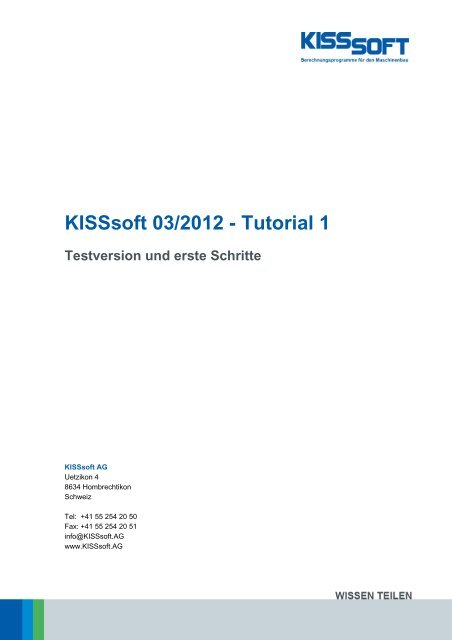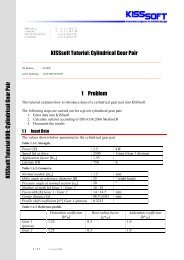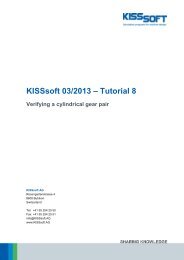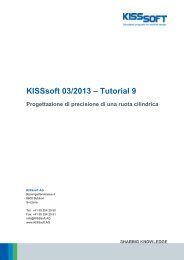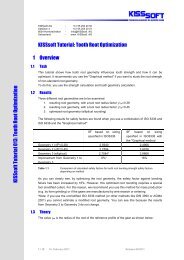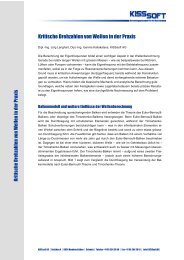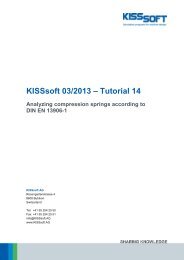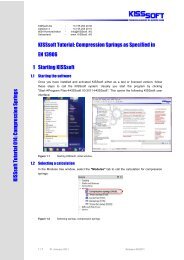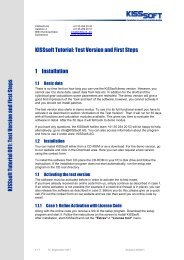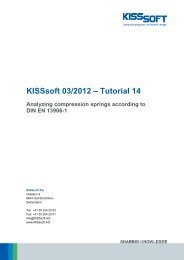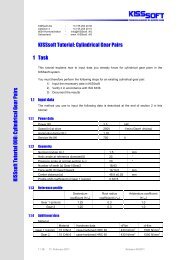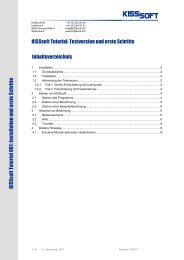Installation und erste Schritte - KISSsoft AG
Installation und erste Schritte - KISSsoft AG
Installation und erste Schritte - KISSsoft AG
Erfolgreiche ePaper selbst erstellen
Machen Sie aus Ihren PDF Publikationen ein blätterbares Flipbook mit unserer einzigartigen Google optimierten e-Paper Software.
<strong>KISSsoft</strong> 03/2012 - Tutorial 1<br />
Testversion <strong>und</strong> <strong>erste</strong> <strong>Schritte</strong><br />
<strong>KISSsoft</strong> <strong>AG</strong><br />
Uetzikon 4<br />
8634 Hombrechtikon<br />
Schweiz<br />
Tel: +41 55 254 20 50<br />
Fax: +41 55 254 20 51<br />
info@<strong>KISSsoft</strong>.<strong>AG</strong><br />
www.<strong>KISSsoft</strong>.<strong>AG</strong>
Inhaltsverzeichnis<br />
1 <strong>Installation</strong> ................................................................................................................................................ 3<br />
1.1 Gr<strong>und</strong>sätzliches .............................................................................................................................. 3<br />
1.2 <strong>Installation</strong> ...................................................................................................................................... 3<br />
1.3 Aktivierung der Testversion ............................................................................................................ 3<br />
1.3.1 Fall 1: Online-Freischaltung mit Lizenzcode .............................................................................. 3<br />
1.3.2 Fall 2: Freischaltung mit Freischaltcode ..................................................................................... 4<br />
2 Starten von <strong>KISSsoft</strong> ................................................................................................................................ 5<br />
2.1 Starten des Programms .................................................................................................................. 5<br />
2.2 Starten einer Berechnung ............................................................................................................... 5<br />
2.3 Starten einer Beispielberechnung .................................................................................................. 6<br />
3 Hinweise zur Bedienung .......................................................................................................................... 6<br />
3.1 Bedienelemente .............................................................................................................................. 6<br />
3.2 Hilfe ................................................................................................................................................ 7<br />
3.3 Tutorials .......................................................................................................................................... 7<br />
4 Weitere Hinweise ..................................................................................................................................... 8<br />
4.1 Einzelne Module aktivieren / deaktivieren ...................................................................................... 8<br />
27.03.2012 2 / 8
1 <strong>Installation</strong><br />
1.1 Gr<strong>und</strong>sätzliches<br />
Die <strong>KISSsoft</strong> Demoversion kann zeitlich unbegrenzt verwendet werden. Funktionen wie Speichern,<br />
Listenauswahl etc. sind jedoch nicht verfügbar. In der Wellenberechnung <strong>und</strong> der Stirnradberechnung sind<br />
zusätzlich einige Parameter eingeschränkt. Die Demoversion gibt einen recht guten <strong>erste</strong>n Eindruck des<br />
„Look-and-Feel“ der Software. Sie kann aber nicht aktiviert werden <strong>und</strong> es sollten keine Patches eingespielt<br />
werden.<br />
Die Testversion startet ebenfalls im Demomodus. Um alle Funktionen nutzen zu können, muss sie wie im<br />
Abschnitt „Aktivierung der Testversion“ beschrieben aktiviert werden <strong>und</strong> ist dann in vollem Umfang für 30<br />
Tage lauffähig. In dieser Zeit kann die Software intensiv evaluiert werden. Alle Funktionen <strong>und</strong><br />
Berechnungsmodule stehen zur Verfügung. Danach fällt sie wieder in den Demomodus.<br />
Bei Fragen hilft die <strong>KISSsoft</strong> Hotline +41 55 254 20 53 oder info@<strong>KISSsoft</strong>.<strong>AG</strong> gerne weiter. Informationen<br />
zum Programm <strong>und</strong> dessen Bedienung können auch auf www.<strong>KISSsoft</strong>.<strong>AG</strong> aufgerufen werden.<br />
1.2 <strong>Installation</strong><br />
<strong>KISSsoft</strong> ist per Download oder von CD-ROM verfügbar. Für die Demoversion gehen Sie bitte auf unsere<br />
Homepage <strong>und</strong> dort in den Download Bereich. Für eine Testversion fordern Sie diese bitte über das<br />
Kontaktformular im Download Bereich an.<br />
Bei <strong>Installation</strong> von CD legen Sie die CD-ROM ins Laufwerk Ihres PCs <strong>und</strong> folgen Sie den Anweisungen.<br />
Falls das <strong>Installation</strong>sprogramm nicht automatisch startet, führen Sie das Programm Setup.exe im<br />
Hauptverzeichnis der CD aus.<br />
1.3 Aktivierung der Testversion<br />
Um den Testmodus zu aktivieren, ist eine Freischaltung notwendig. Wenn Sie bereits von uns einen<br />
Onlinecode übermittelt bekommen haben fahren Sie wie in Fall 1 beschrieben fort. Falls die Online<br />
Aktivierung nicht möglich sein sollte (z.B. bei restriktiver Firewall), können Sie auch wie in Fall 2<br />
beschrieben freischalten. Nehmen Sie hierzu kurz mit uns telefonisch Kontakt auf. Um einen Onlinecode<br />
per Email zugeschickt zu bekommen, füllen Sie bitte das Kontaktformular auf unserer Homepage aus.<br />
1.3.1 Fall 1: Online-Freischaltung mit Lizenzcode<br />
Zusammen mit dem Onlinecode<br />
erhalten Sie einen Link auf das<br />
<strong>Installation</strong>sprogramm. Laden Sie<br />
dieses herunter <strong>und</strong> starten es. Folgen<br />
Sie den Anweisungen auf dem<br />
Bildschirm um <strong>KISSsoft</strong> zu installieren.<br />
Nach der <strong>Installation</strong> starten Sie<br />
<strong>KISSsoft</strong> wie in Abschnitt 2.1<br />
beschrieben <strong>und</strong> rufen das Menü<br />
„Extras“-> “Lizenztool“ auf.<br />
1<br />
27.03.2012 3 / 8
2<br />
4<br />
3<br />
Im Feld „Lizenzcode“ ist der von<br />
uns gelieferte Onlinecode<br />
einzugeben (neun Grossbuchstaben).<br />
Durch Klick auf „Freischalten“<br />
wird eine Internet-Verbindung<br />
aufgebaut <strong>und</strong> <strong>KISSsoft</strong> holt die<br />
Testlizenz vom Lizenzserver ab.<br />
Falls hierbei Probleme auftreten,<br />
erscheint die nachstehende<br />
Meldung:<br />
In diesem Fall wenden Sie sich bitte per E-Mail oder Telefon an unsere Hotline (info@<strong>KISSsoft</strong>.<strong>AG</strong> oder<br />
+41 55 254 20 53), welche Ihnen dann mit einem Freischaltcode (Fall 2) weiterhilft.<br />
Wurde der Lizenzcode falsch eingegeben, oder tritt ein anderer<br />
Fehler auf, erscheint nebenstehende Meldung. Kontaktieren Sie<br />
uns auch in diesem Fall.<br />
1.3.2 Fall 2: Freischaltung mit Freischaltcode<br />
Wenn die Online-Freischaltung nicht funktioniert hat, können Sie alternativ die Testversion telefonisch<br />
aktivieren lassen. Hierzu wird <strong>KISSsoft</strong> gestartet. Dann wählen Sie, wie auf Seite 2 beschrieben, die<br />
Lizenzverwaltung. Dort finden Sie einen Fragecode (achtstelliger Buchstaben-Code).<br />
1<br />
2<br />
3<br />
Diesen teilen Sie uns telefonisch mit (+41 55 254 20 53) <strong>und</strong><br />
erhalten einen Antwortcode (achtstelliger Buchstaben-Code),<br />
welchen Sie eintragen um anschliessend auf den Knopf<br />
„Freischalten“ zu klicken. Hat die Freischaltung funktioniert,<br />
erhalten Sie die Meldung<br />
27.03.2012 4 / 8
2 Starten von <strong>KISSsoft</strong><br />
2.1 Starten des Programms<br />
Nach <strong>Installation</strong> <strong>und</strong> Freischaltung kann <strong>KISSsoft</strong> aufgerufen werden. Der Programmstart erfolgt<br />
üblicherweise mittels „StartProgramme<strong>KISSsoft</strong> 03-2012<strong>KISSsoft</strong>“. Es erscheint die folgende<br />
<strong>KISSsoft</strong> Benutzeroberfläche:<br />
Abbildung 1.<br />
Starten von <strong>KISSsoft</strong>, Startfenster<br />
2.2 Starten einer Berechnung<br />
Über das Modulbaumfenster im Tab „Module“ können die einzelnen Berechnungsmodule aufgerufen<br />
werden, hier am Beispiel zylindrischer Presssitz gezeigt:<br />
Abbildung 2.<br />
Auswahl von zylindrischer Presssitz mit Doppelklick<br />
27.03.2012 5 / 8
2.3 Starten einer Beispielberechnung<br />
Über das Hilfeindexfenster Tab „Beispiele“ können Beispiele geöffnet werden.<br />
Gezeigt werden alle vorhandenen<br />
Berechnungsdateien zur Welle-Naben-Verbindung<br />
Eine genauere Beschreibung erscheint wenn der<br />
Mauszeiger über das Beispiel geführt wird.<br />
Abbildung 3.<br />
Auswahl einer Beispielberechnung<br />
Zu jedem Berechnungsmodul sind eine oder mehrere Beispielberechnungen hinterlegt die mit Doppelklick<br />
geöffnet werden können.<br />
3 Hinweise zur Bedienung<br />
3.1 Bedienelemente<br />
In allen Berechnungsmodulen werden Sie folgende Bedienungselemente wiederfinden:<br />
Bedienelement Name Funktion<br />
Auslegen<br />
Button<br />
Plus Button<br />
Info Button<br />
Dieser Button weist darauf hin, dass <strong>KISSsoft</strong> einen Vorschlag für den<br />
einzugebenden Wert anbietet. Durch Drücken des Auslegebuttons wird<br />
der bereits im Eingabefeld stehende Wert überschrieben.<br />
Dieses Zeichen kündigt an, dass zusätzliche Informationen zu jenem<br />
Eingabefeld, welches direkt neben dem Button liegt, angeboten werden<br />
bzw. erlaubt eine erweiterte Eingabe.<br />
Über diesen Button kann eine erklärende Grafik aufgerufen werden.<br />
„F5“<br />
„F6“<br />
oder<br />
Umrechnen<br />
Button<br />
Berechnen<br />
Protokollieren<br />
Resultate<br />
konsistent<br />
Taschenrechner<br />
Modulspezifische<br />
Einstellungen<br />
Zurück zur<br />
Eingabe<br />
Rechte<br />
Maustaste<br />
Berechnet den Wert anhand von Umrechnungsformeln.<br />
Führt die Berechnung aus.<br />
Erstellt Berechnungsprotokoll.<br />
Dieser zeigt an, dass die Eingaben <strong>und</strong> die gezeigten Resultate<br />
korrespondieren. Werden die Eingaben geändert, wird „INKONSISTENT“<br />
angezeigt bis die Berechnung erneut durchgeführt wurde.<br />
Startet den Windows Taschenrechner<br />
Erlaubt Eingabe von Randbedingungen / Parametern für die Berechnung<br />
Mit diesem Knopf gelangt man zurück zum Eingabefenster, z.B. aus der<br />
Protokollansicht.<br />
Über die rechte Maustaste (wenn Cursor in einem Eingabefeld platziert)<br />
kann eine einfache Formeleingabe gestartet werden<br />
27.03.2012 6 / 8
3.2 Hilfe<br />
Es gibt verschiedene Möglichkeiten, Hilfe <strong>und</strong> Anleitung zu <strong>KISSsoft</strong> zu erhalten:<br />
<br />
<br />
<br />
<br />
<br />
Tutorials, in denen die Bedienung des Programms schrittweise erläutert wird, werden von CD<br />
mitinstalliert, siehe unten.<br />
Bei der Downloadversion sind sie nicht vorhanden, stehen aber auf unserer Homepage zur<br />
Verfügung.<br />
Über das Menu „Hilfe/Index“, erscheint eine Auswahl von Themen, zu denen Informationen<br />
vorhanden sind.<br />
Wenn über ein bestimmtes Eingabefeld Informationen gewünscht werden, so wird dieses<br />
angeklickt <strong>und</strong> über drücken von „F1“ wird die entsprechende Stelle im Handbuch geöffnet.<br />
Zu gewissen Eingaben stehen erklärende Grafiken zur Verfügung, dazu einfach den<br />
Button (Hilfegrafik) drücken.<br />
Bei offenen Fragen hilft gerne die <strong>KISSsoft</strong> Hotline +41 55 254 20 53 weiter.<br />
3.3 Tutorials<br />
Neben diesem Tutorial für den Start mit <strong>KISSsoft</strong>, stehen noch weitere direkt im Programm zur Verfügung:<br />
Abbildung 4.<br />
Starten der Tutorials in <strong>KISSsoft</strong> im Hilfeindexfenster im Tab ‚Beispiele’<br />
kisssoft-tut-001-D-installation-<strong>erste</strong>-schritte.pdf<br />
kisssoft-tut-002-D-presssitz.pdf<br />
kisssoft-tut-003-D-passfeder.pdf<br />
kisssoft-tut-004-D-schrauben.pdf<br />
kisssoft-tut-005-D-wellenberechnung.pdf<br />
kisssoft-tut-006-D-welleneditor.pdf<br />
kisssoft-tut-007-D-wälzlager.pdf<br />
kisssoft-tut-008-D-nachrechnung-stirnradpaar.pdf<br />
kisssoft-tut-009-D-stirnradfeinauslegung.pdf<br />
kisssoft-tut-010-D-stirnradfestigkeit.pdf<br />
kisssoft-tut-011-D-zahnform.pdf<br />
kisssoft-tut-012-D-planetenausleg.pdf<br />
kisssoft-tut-013-D-zahnfussoptimierung.pdf<br />
kisssoft-tut-014-D-druckfeder.pdf<br />
kisssoft-tut-015-D-kegelrad.pdf<br />
kisssoft-tut-016-D-schneckengetriebe.pdf<br />
<strong>Installation</strong> als Demo- oder Testversion, allgemeine Informationen zu<br />
<strong>KISSsoft</strong><br />
Berechnung eines zylindrischen Presssitzes<br />
Berechnung einer Passfeder<br />
Auswahl <strong>und</strong> Nachrechnung von Schrauben<br />
Berechnung von Wellen <strong>und</strong> Lagern<br />
Modellierung von Wellen<br />
Berechnung <strong>und</strong> Auslegung von Wälzlagern<br />
Nachrechnung eines Stirnradpaares<br />
Auslegung <strong>und</strong> Optimierung eines Stirnradpaares<br />
Lebensdauerberechnung mit Kollektiv für Stirnradpaar<br />
Zahnformoptimierung / Modifikation, Kunststoffzahnräder<br />
Zahnformmodifikation, Planeten<br />
Erweiterte Zahnfussmodifikation<br />
Federberechnung<br />
Berechnung von Kegelradverzahnungen<br />
Berechnung von Schnecken mit Globoid-Schneckenrad<br />
Falls Sie die <strong>KISSsoft</strong> Downloadversion verwenden, stehen für Sie alle Tutorials auf der Homepage zur<br />
Verfügung: DownloadsAnleitungen<strong>KISSsoft</strong>.<br />
Spezielle Anleitungen <strong>und</strong> Informationen sind auf Anfrage direkt bei <strong>KISSsoft</strong> zu bekommen.<br />
27.03.2012 7 / 8
4 Weitere Hinweise<br />
4.1 Einzelne Module aktivieren / deaktivieren<br />
Die <strong>KISSsoft</strong> Software ist in verschiedenste Berechnungsmodule unterteilt.<br />
Ein Angebot für den passenden Modulumfang kann entsprechend <strong>erste</strong>llt werden. Bitte nehmen Sie dazu<br />
Kontakt mit uns auf. Wir werden in Absprache mit Ihnen den richtigen Modulumfang definieren <strong>und</strong> das<br />
richtige Paket für Ihre Anwendungen zusammenschnüren.<br />
Um die vorgeschlagene Modulzusammenstellung zu testen ist es möglich in <strong>KISSsoft</strong> die Berechtigungen<br />
für einzelne Module zu aktivieren oder deaktivieren. So kann geprüft werden, ob ein bestimmtes<br />
Berechnungsmodul für Ihre Applikation benötigt wird.<br />
Die Aktivierung / Deaktivierung der einzelnen Module erfolgt wie unten gezeigt:<br />
Abbildung 5.<br />
Aufrufen der Berechtigungseinstellung, Aktivieren der Basispakete, Rücksetzen, Aktivieren der<br />
Expertenzusätze<br />
Unter „Allgemein“ sind Informationen über die Lizenz angegeben.<br />
In den einzelnen Einträgen können die Expertenzusätze einzeln aktiviert werden.<br />
Mit „Alle Rechte wiederh<strong>erste</strong>llen“ werden alle Berechtigungen wieder aktiviert, <strong>KISSsoft</strong> arbeitet wieder<br />
als „Vollversion“.<br />
27.03.2012 8 / 8